Phần mềm thống kê Minitab cung cấp khoảng tin cậy cho các phương tiện, ví dụ, thông qua menu Graphs > Interval Plot.
Khoảng tin cậy để so sánh từng cặp các phương tiện từ Mô hình tuyến tính chung (General Linear Model) bằng cách nhấp vào Stat> ANOVA> General Linear Model> Comparisons.
Bạn có thể vẽ các khoảng tin cậy cho các ước tính khác từ các mô hình phức tạp hơn, trong Minitab. Bài viết dưới đây, chúng tôi sẽ hướng dẫn chi tiết phương pháp vẽ biểu đồ tin cậy trên Minitab bản quyền.
Khoảng tin cậy đối xứng
Nếu khoảng tin cậy của bạn là đối xứng, nghĩa là có dạng (ước lượng điểm +/- biên sai số), hãy làm theo ví dụ ở đây.
Dữ liệu từ một nghiên cứu về cách thu hoạch hạt giống từ hoa loa kèn bản địa . Một mô hình đã được trang bị để cung cấp ước tính về số lượng hạt trung bình được thu hoạch trong mỗi điều kiện trong số bốn điều kiện xử lý; mô hình này được điều chỉnh cho hiệp biến. Để vẽ các khoảng tin cậy được quan tâm, các ước tính và giới hạn khoảng tin cậy được nhập vào trang tính Minitab, như được hiển thị bên dưới. Cột đầu tiên là nhóm điều trị, cột thứ hai cho biết giá trị nào được bao gồm (điều này giúp kiểm tra) và cột thứ ba cung cấp giá trị số.
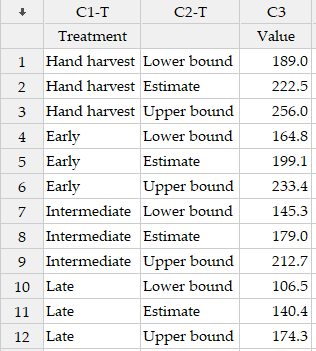
Truy cập vào Graph > Interval Plot > One Y With Groups.
Đối với các biến Graph, hãy nhập dữ liệu từ cột Value; đối với các biến Categorical để phân nhóm, hãy nhập dữ liệu từ cột Treatment. Sau đó bấm OK.
Biểu đồ bạn nhận được sẽ trông giống như thế này, nhưng nó chưa chính xác:
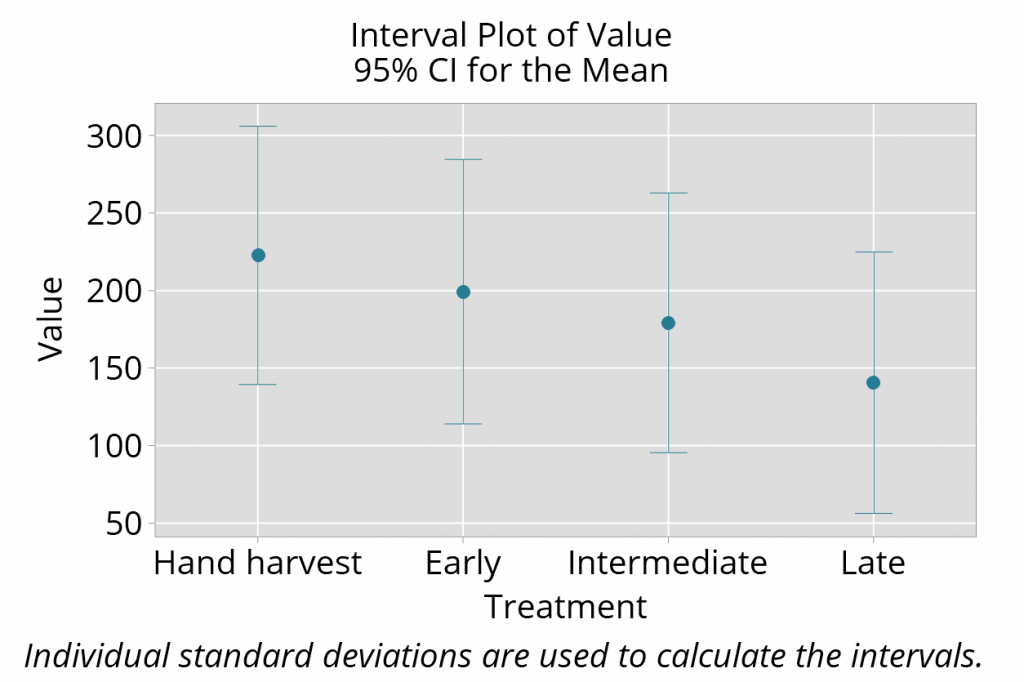
Các giới hạn không chính xác, vì Minitab sử dụng ba giá trị trong mỗi xử lý như ba quan sát riêng biệt.
Để sửa lỗi này, hãy mở biểu đồ để chỉnh sửa nó. Sau đó nhấp vào các thanh. Trong Option, hãy thay đổi lỗi Type of Interval error thành Standard error với Multiple có giá trị 1.732, như được hiển thị bên dưới. Sau đó bấm OK.
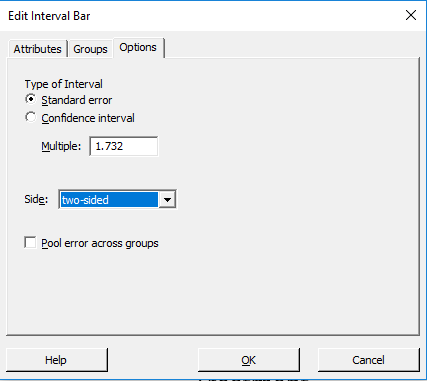
Kiểm tra xem các giới hạn bây giờ có tương ứng với các giá trị chính xác của chúng hay không.
Bạn nên xóa nhãn có nội dung “Individual standard deviations are used to calculate the intervals” (Độ lệch chuẩn riêng lẻ được sử dụng để tính toán các khoảng thời gian). Tính năng này dùng để tạo một biểu đồ chuyên biệt.
Xem phiên bản cuối cùng của biểu đồ này bên dưới, nơi các cải tiến khác cũng đã được thực hiện:
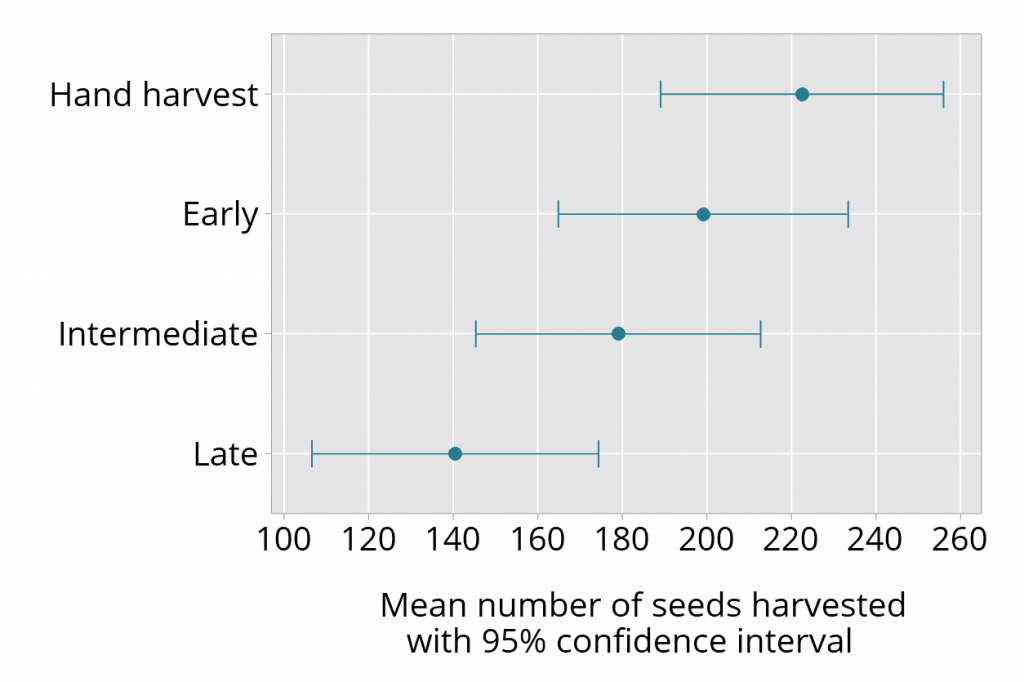
Khoảng tin cậy không đối xứng
Khoảng tin cậy có thể không đối xứng, có nghĩa là ước tính không nằm ở trung tâm của khoảng tin cậy. Ví dụ, khoảng tin cậy cho các hệ số tương quan không cần đối xứng.
Dữ liệu được xem xét ở đây là từ một thử nghiệm về phòng ngừa té ngã ở người cao tuổi . Kết quả của nghiên cứu này đã được công bố trên Tạp chí Y khoa Anh , và bao gồm một bảng về tỷ lệ tỷ lệ ngã hàng năm ở mỗi nhóm trong số bảy nhóm, so với nhóm không can thiệp. Khoảng tin cậy 95% cũng được cung cấp. Các ước tính và giới hạn khoảng tin cậy như đã nhập trong Minitab được hiển thị bên dưới:
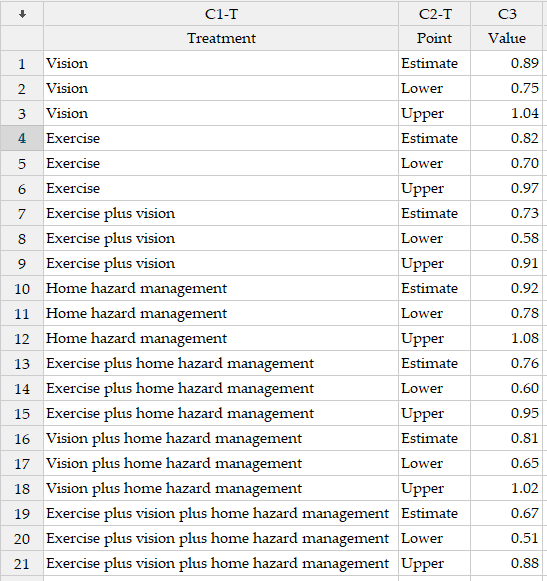
Sử dụng Graph > Individual Value Plots (Các lô giá trị riêng lẻ) > One Y With Groups. Đối với các biến Graph, hãy nhập giá trị cột Value; đối với các biến Treatment để nhóm, hãy nhập giá trị cột Treatment rồi đến giá trị cột Point, theo thứ tự đó.
Trước khi bạn nhấp vào OK, hãy nhấp vào Scale and check the box để Chuyển các giá trị và tỷ lệ danh mục. Sau đó bấm OK. Biểu đồ của bạn sẽ giống như biểu đồ bên dưới.
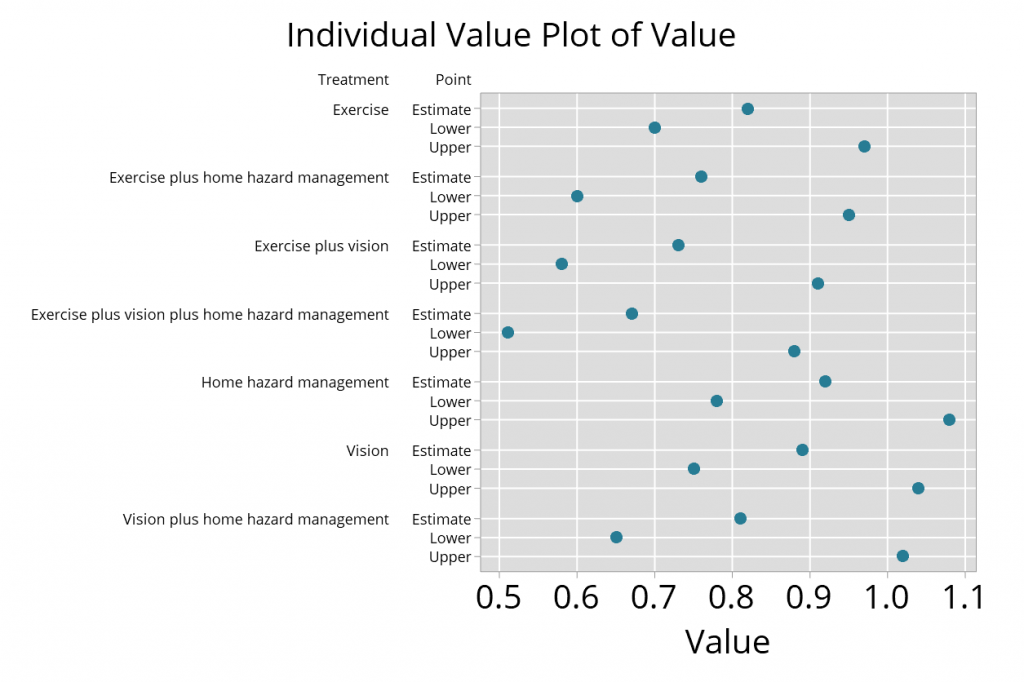
Cần có một số chỉnh sửa đối với biểu đồ để biểu đồ có định dạng phù hợp. Nhấp để chỉnh sửa biểu đồ.
Đầu tiên, nếu bạn muốn căn chỉnh ba giá trị cho mỗi treatment trên một dòng và xóa nhãn cho biến có tên là “Point”.
Dưới đây là các bước:
• Nhấp đúp vào trục Y để xem các tùy chọn Edit Scale. Trên tab Sacle, bỏ chọn Gap within clusters và đặt giá trị thành -1, như thế này:
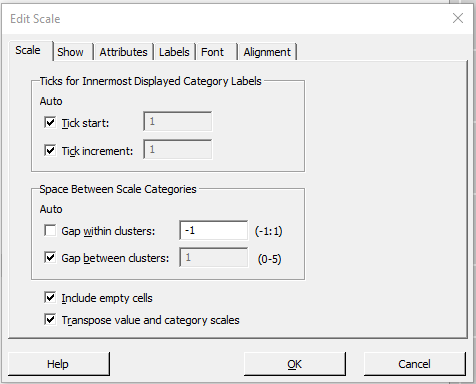
Tiếp theo, chuyển đến tab có nhãn Show. Bỏ chọn Tick Labels và Axis Label cho biến Point, như sau:
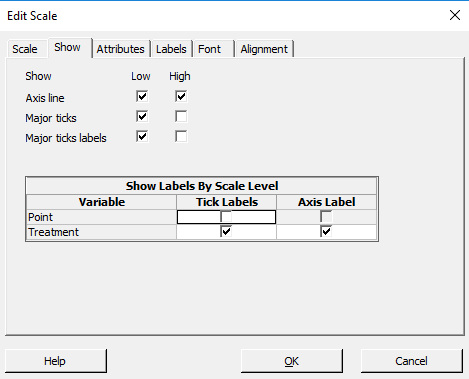
Bấm OK. Ước tính và kết thúc của khoảng tin cậy phải phù hợp với nhãn treatment, như sau:
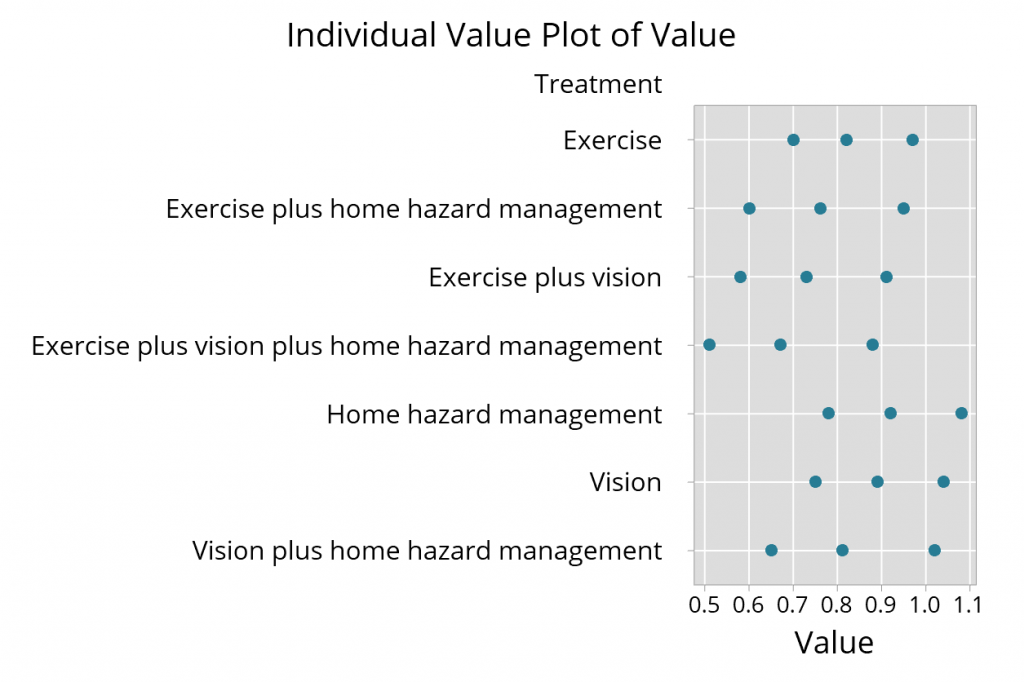
• Tiếp theo, nhấp chuột phải vào biểu đồ và đi tới Add > Data display. Đánh dấu Mean connect line, thay vì Nhấp vào OK.
• Điều này sẽ kết nối tất cả các giá trị. Tiếp theo bạn cần nhấp vào dòng Mean connect để chỉnh sửa nó.
• Chuyển đến tab Groups và nhập “Treatment” vào hộp Chỉ định thuộc tính theo biến phân loại. Bấm OK.
• Bây giờ bạn sẽ có một dòng nối ba giá trị cho mỗi khoảng tin cậy cho mỗi lần treatment.
• Bạn có thể muốn tinh chỉnh thêm đồ thị. Đây là phiên bản cuối cùng của tôi:
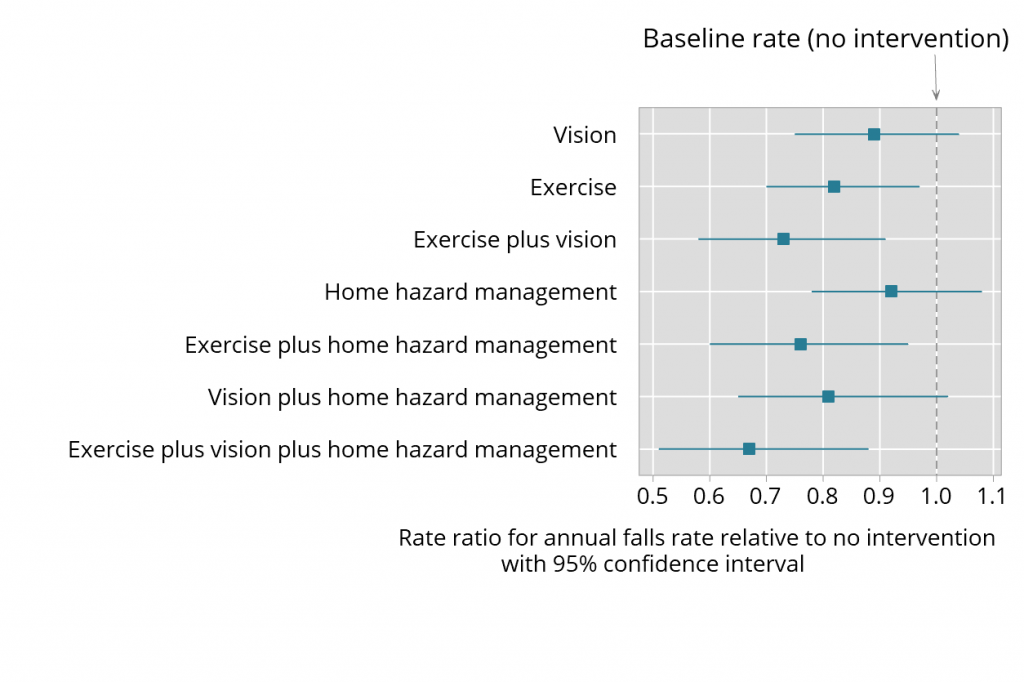
| CHỨNG NHẬN ĐỐI TÁC BẢN QUYỀN SOFT365 - CÁC HÃNG PHẦN MỀM TRÊN THẾ GIỚI |
| THÔNG TIN LIÊN HỆ TƯ VẤN SẢN PHẨM BẢN QUYỀN TẠI TSG-SOFT365 |
| Công ty TNHH Thương mại và dịch vụ TSG Địa chỉ: Hà Nội: Tầng 2, Tòa nhà ATS, 252 Hoàng Quốc Việt, Bắc Từ Liêm, Hà Nội Hồ Chí Minh: Tầng 5, tòa nhà số 89 Vạn Kiếp, phường 03, quận Bình Thạnh, TP HCM Website: www.soft365.vn - store.soft365.vn | Email: info@tsg.net.vn Điện thoại: 024 7305 0506 | 028 7308 0508
Gặp tổng đài tư vấn: 0936 362 158 | info@tsg.net.vn GIẢI PHÁP HÀNG ĐẦU - DỊCH VỤ HOÀN HẢO |
SOFT365 - ĐỐI TÁC ỦY QUYỀN CỦA CÁC HÃNG PHẦN MỀM NỔI TIẾNG TRÊN THẾ GIỚI |
